Spotify 是全球最大的音樂串流媒體平台之一,借助於 Spotify 的線上服務,訂閱者可方便地在 Mac、iPhone、iPad 等不同裝置平台上隨時播放歌曲,因而受到了很多用戶的歡迎。然而,由於訂閱費較高、程式錯誤、軟體出現黑畫面等問題,也有不少用戶對 Spotify 不夠滿意,希望在 Mac 電腦上刪除 Spotify 應用程式。
那麼,怎麼做才能在 Mac 電腦上移除 Spotify 應用程式呢?又有什麼方法,可以徹底刪除 Spotify 且不留任何垃圾檔案殘留?本教學整理了兩種從 Mac 電腦上移除 Spotify 的方式,還介紹了使用 Mac 系統清理軟體 Macube Cleaner 一鍵快速刪除 Spotify 的超簡便方法。如果你正煩惱於 Spotify 的移除,那就快跟著教學將它快速移除吧!
方法一:一鍵快速刪除 Mac 電腦上的 Spotify 應用程式
作為線上音樂串流軟體,Spotify 在執行中會在硬碟上存入大量快取檔案佔據儲存空間,且該類檔案存儲位置較為分散,難於手動清理,因而對於一般用戶而言,更推薦使用專業 Mac 清理軟體 Macube Cleaner 來一鍵刪除 Spotify 程式。
另外,除了移除應用程式之外,Macube Clenaer 還內建大型檔案/舊檔案查找、隱私碎紙機、相似圖片檢測等實用功能,非常適合 Mac 用戶日常維護電腦時使用。
借助於 Macube Cleaner 的「卸載器」功能,透過簡單的幾次點按,就可以一鍵快速移除 Spotify,還不留任何殘留檔案。
-
下載、安裝並啟動 Macube Cleaner
單擊下方按鈕,下載 Macube。
 溫馨提示:
溫馨提示:
- Macube 現正進行 7 天免費試用的活動,只要輕按一下「下載」按鈕,即可體驗 Macube 全部功能,趕緊動動手指吧!
點擊安裝程式包「.pkg」檔案,依照提示安裝程式,完畢後,啟動軟體。
-
掃描 Mac 電腦中已安裝的應用程式
在 Macube Cleaner 主介面左側的選單中,點選「卸載器」,然後輕按一下「掃描」按鈕。
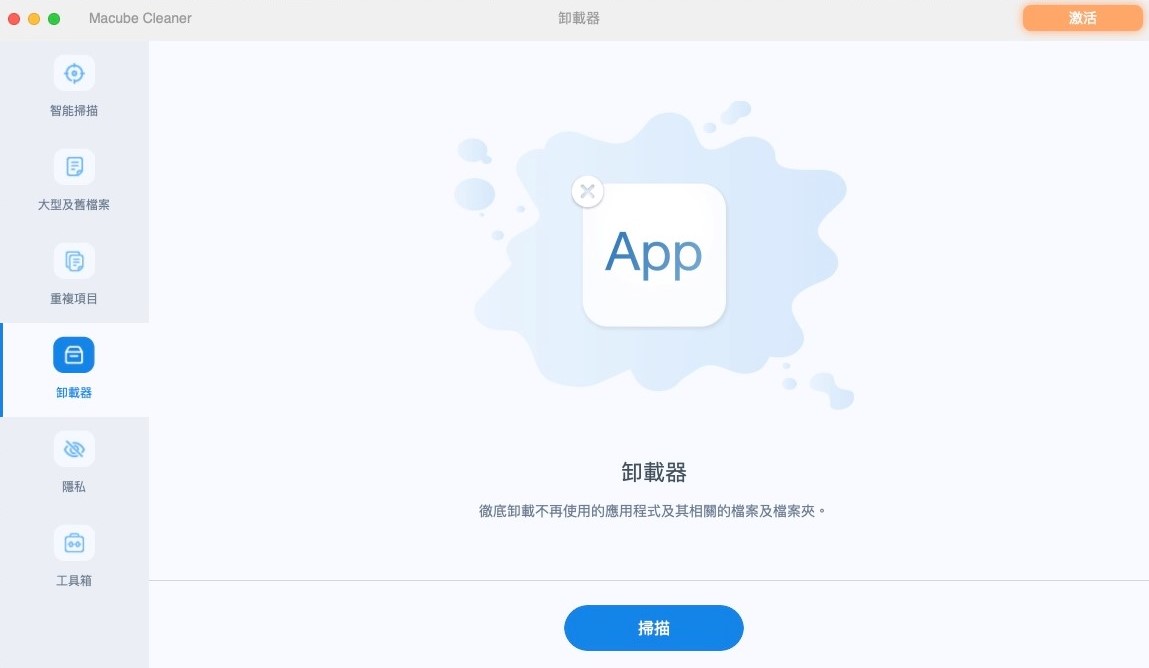
程式會開始掃描 Mac 電腦上的所有已安裝應用程式及其相關資料。由於電腦效能的不同,掃描可能需要一定時間,請耐心等待。
-
選取 Spotify 及相關資料並一鍵移除
在掃描完成後,程式介面會列出在 Mac 上找到的所有應用程式,選中「Spotify」,勾選右側的所有檔案,然後點按下方的「清理」按鈕。
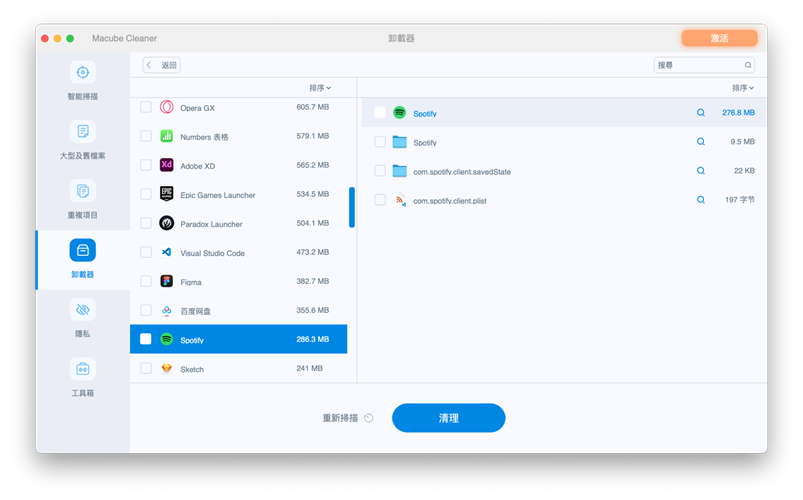
Spotify 清除完畢後,軟體介面會顯示已清理的儲存容量大小以及剩餘硬碟空間,你可以點擊「再次查看」返回掃描結果介面,刪除其他不常用軟體及資料,以釋放更多 Mac 儲存空間。
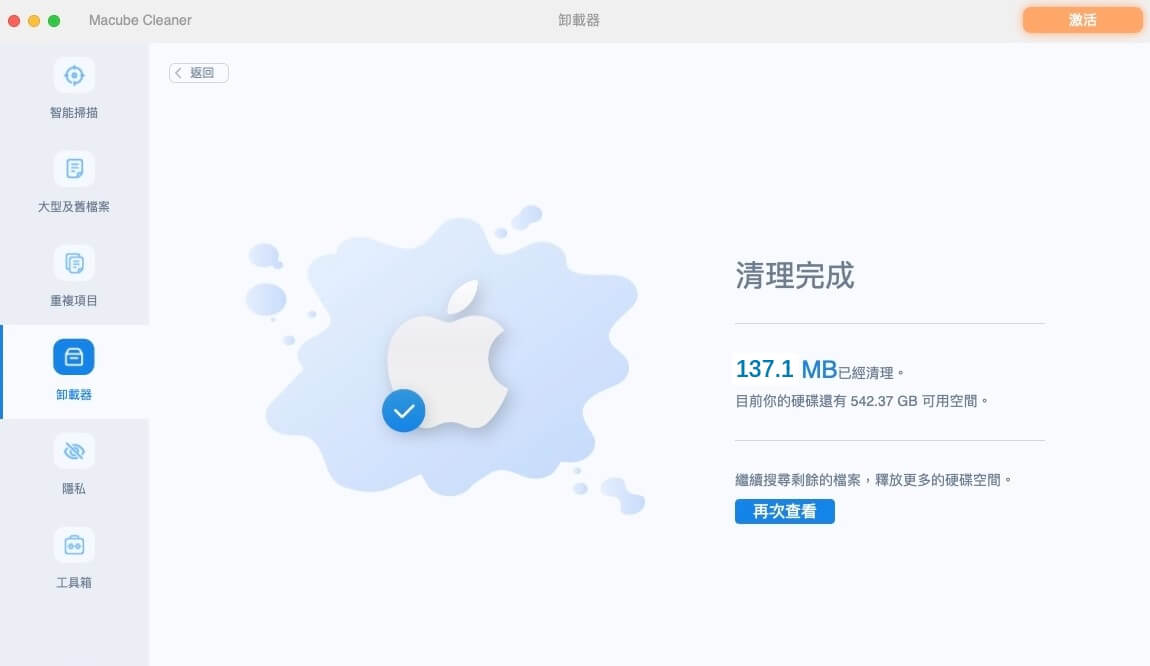
方法二:手動移除 Mac 版 Spotify
對於專業用戶,也可以選擇透過 Finder 移除 Spotify,並手動清除相關檔案。相較於透過 Macube Cleaner 一鍵清除的方法,以手動方式移除 Spotify 步驟較多,操作較為繁瑣。具體步驟如下:
第 1 步:退出 Spotify 並刪除應用程式
要手動移除 Spotify,需先完全退出 Spotify 應用程式。你可以從螢幕底部的「Dock」右鍵點選 Spotify 的圖示,然後選擇「退出」,也可以透過 macOS 系統工具「活動監視器」來關閉 Spotify 的程式。
在關閉 Spotify 後,用 Finder 檔案管理員前往「Macintosh HD」>「應用程式」資料夾,將 Spotify 及程式移到垃圾桶,並清空垃圾桶。
第 2 步:清理 Spotify 的關聯檔案
在刪除 Spotify 的程式後,還需刪除其關聯檔案。在 Finder 的選單中選擇「前往」>「前往資料夾」,鍵入以下檔案路徑,然後點擊「前往」。
- ~/Library/Application Support/Spotify
- ~/Library/Saved Application State/com.spotify.client.savedState
- ~/Library/Caches/com.spotify.installer
- ~/Library/Caches/com.spotify.client
- ~/Library/Preferences/com.spotify.client.plist
- ~/Library/Preferences/com.spotify.helper.plist
- ~/Library/LaunchAgents/com.spotify.webhelper.plist
將以上路徑資料夾中的檔案全部移入垃圾桶,然後清空垃圾桶。
結論
以上兩種方法均可從 Mac 電腦上完整移除 Spotify,且不難看出,相較於使用 Finder 手動移除,透過 Macube Cleaner 一鍵移除 Spotify 更為方便簡單,因而我們更為推薦使用 Macube Cleaner 來移除 Mac 電腦上的軟體。
如果你正煩惱於在 Mac 電腦上移除 Spotify,就趕緊點擊下方按鈕,下載 Macube Cleaner 來快速刪除 Spotify 吧!現在下載還能享有 7 天免費體驗所有功能的活動!
